Brother ADS-2400N Instrukcja Obsługi
Strona 145
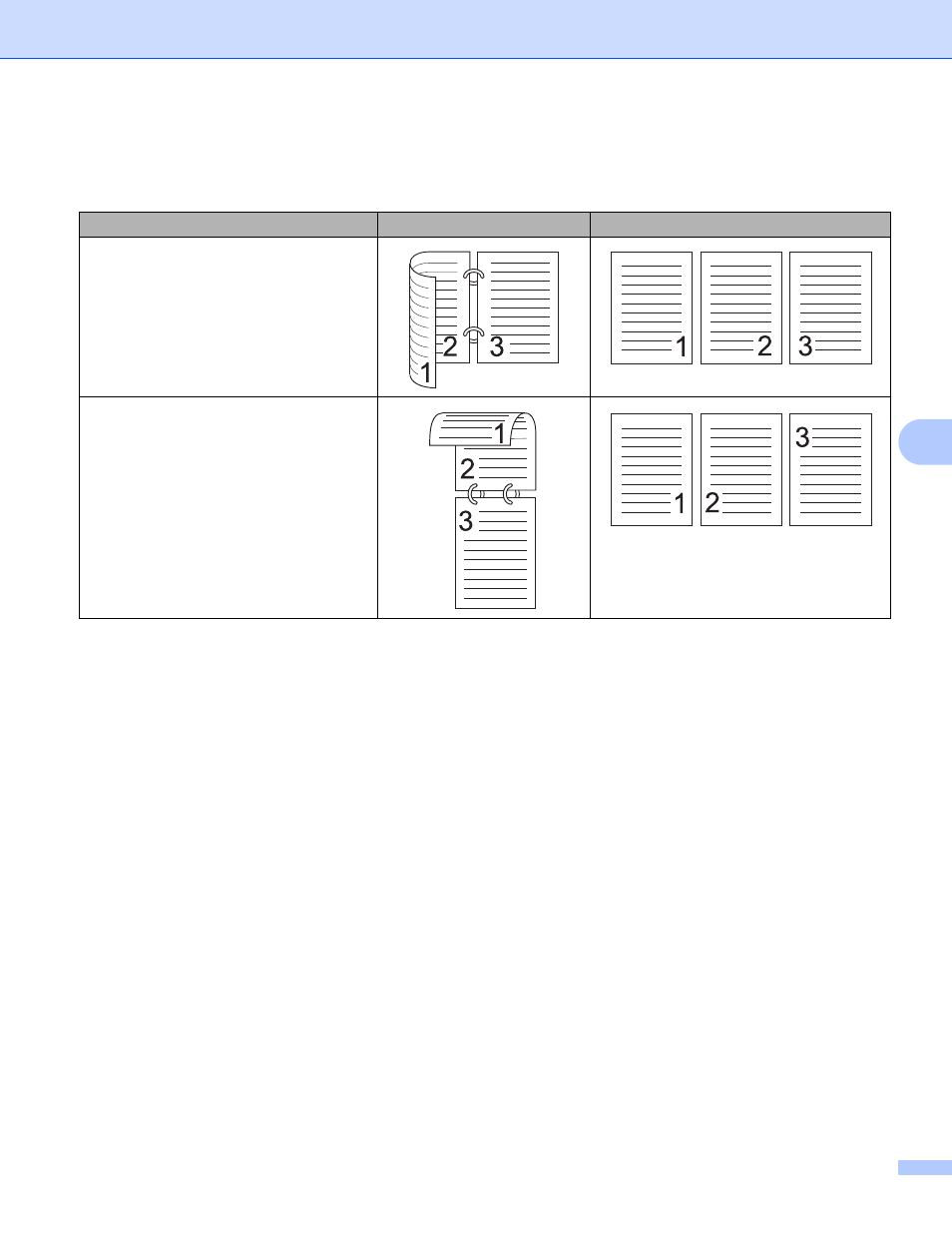
Skanowanie za pomocą komputera
130
6
4 Skanowanie dwustronne
Wybierz opcję Pobier. od dłuż. krawędzi lub Pobier. od krót. krawędzi w zależności od układu oryginału
w celu upewnienia się, że utworzony plik danych wygląda dokładnie jak zeskanowany dokument.
5 Rozmiar dokumentu
Wielkość dokumentu jest domyślnie ustawiana na Automatyczny. Aby skanowanie przebiegło szybciej,
wybierz dokładny rozmiar dokumentu z listy rozwijanej Rozmiar dokumentu. Jeśli wybrano
Niestandardowe, zostanie wyświetlone okno dialogowe Niestandardowy rozmiar dokumentu,
w którym można określić rozmiar dokumentu.
6 Wstępnie zeskanuj
Kliknij Wstępnie zeskanuj, aby wyświetlić podgląd obrazu i przyciąć niechciane fragmenty przed
zeskanowaniem.
Przycinanie jest dostępne przy następujących ustawieniach:
Skanowanie dwustronne: Wył.
Automatyczne prostowanie: Wył.
Automatyczne obracanie obrazu: Wył.
Wykrywanie końca strony: Wył.
Rozmiar dokumentu: rozmiar skanowania inny niż Automatyczny i Długi papier.
7 Zapisz jako nowy profil
Kliknij Zapisz jako nowy profil, aby zapisać często używane ustawienia skanowania.
Następujące ustawienia są zapisywane w profilu:
Ustawienia skonfigurowane na ekranie Podstawowe
Ustawienia skonfigurowane na ekranie Ustawienia zaawansowane
Granice skanowania określone na obrazie podglądu
Można utworzyć do 64 profili.
Utworzone profile są dodawane do panelu Skanuj lub pobierz zdjęcie. Aby edytować profil,
kliknij Ustawienia w panelu Skanuj lub pobierz zdjęcie. Aby usunąć profil, kliknij Usuń.
Ustawienie skanowania dwustronnego Układ oryginalny
Wynik skanowania
Pobier. od dłuż. krawędzi
Pobier. od krót. krawędzi